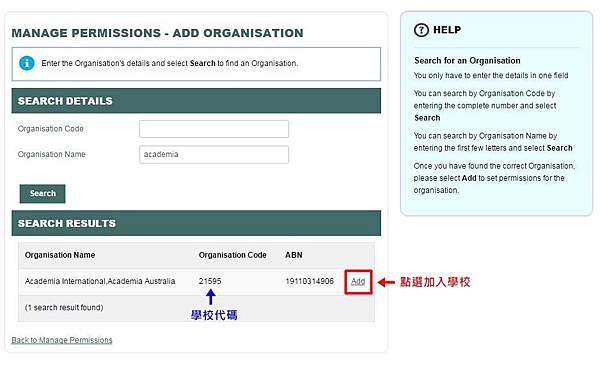最新USI號碼註冊教學流程 (國際學生必備 – 澳洲留學生識別碼)
最新USI號碼註冊教學流程
(國際學生必備 – 澳洲留學生識別碼)
從2015年1月1日開始,所有在澳洲申請學校留學的學生,甚至是澳洲本地的學生都必須具備的一個識別碼,部分學校會在註冊時就已經替學生申請完成,所以可能學生都會不知道自己已經擁有了USI號碼,有的則是需要自己註冊申請,接下來我們繼續為大家解說,這個提供給海外學生的USI號碼到底是什麼又有什麼用處呢?
* 什麼是USI號碼?
USI號碼簡單來說,就是提供給所有在澳洲當地就讀 國中;高中;專科技職學校 學習的學生所有一切有關在澳洲就學的學習記錄,像是成績、修過的學分及其他相關內容,而所有資料都會被存檔在這個所謂USI的號碼裡,學生們可以透過註冊的EMAIL登入USI系統查詢。
這個號碼有點類似稅號的概念,是終生持有的,所以請各位同學務必!必須!牢牢的記好這組號碼
* USI號碼的用處是什麼呢?
學生們擁有了USI號碼,就可以登入USI系統,查詢到有關自己在澳洲就學期間的資料,像是:
- 就學期間的成績單、學習記錄、學習學分、學習進度、出勤狀況以及相關職業評估的訊息內容
- 當學生畢業以後,前往職場求職,學生可以透過USI系統列印相關專業記錄,提供已經學習過的學分證明給僱主,增加求職機會
- 在澳洲學習期間每位學生都可能會想要繼續升學、轉學等等的需求,而USI就可以讓學生找到之前就讀學校資料,就不需要費心前往原學校申請與花費等待的作業時間,讓學生可以順利升學、抵免學分,讓費時複雜的作業流程簡化許多
* 誰需要USI的識別碼呢?
只要所有海外人士,當地公民,只要在澳洲申請學校就讀的學生,都可以申請USI識別碼,並且國中;高中;專科技職學校是強制規定一定每位學生都需要註冊。
即使是短期的專業課程,也可以進行申請,保存你的就學記錄,只是並沒有強制規定一定需要申請或擁有這組USI識別碼。
USI識別碼申請教學:
解說完了關於USI識別碼的意義與用處,接下來,我們教你如何完成USI的註冊流程。
STEP 1
首先,進入到USI官方網站,並在左上方找到 ”STUDENT”的選項
Step 2
進入STUDENT頁面後,在項目欄位中點選第一個”I want to create a USI”
Step 3
進入註冊頁面後,選擇你的身分 “International Student”
Step 4
選擇你的國籍,中國與香港的學生請選擇”選項1 China (Hong Kong)”,其他國家地區或是臺灣的同學們請選擇”選項2 Other”
Step 5
選擇你個人資料的認證方式,因為海外人士通常不會具有當地護照或是健保卡等等的認證方式,因此直接選擇第一項 “Passport”,使用護照的方式進行後續驗證
Step 6
填選完身分類別與認證方式之後,請將頁面滑到最下放並點選”Create your USI now”
Step 7
進入註冊程序後,總共會有四大步驟需要進行,在進行之前,USI必須確認同意並瞭解所有USI相關規定與責任,並在畫面中兩個欄位打勾點選NEXT進行下一步流程
- I confirm that I have the consent of the applicant to apply for a USI on their behalf.
- I agree to the Terms and Conditions 詳細條件內容請參閱→同意條款與相關規定
Step 8
點選同意後,USI網頁很貼心的告訴你,當你完成註冊識別號碼以後可以擁有什麼功能,然後我們繼續進行下一步,請依照畫面指示尋找畫面中間的”Create USI”點選進入輸入基本資料的步驟
Step 9
進入註冊流程系統後來到步驟一,輸入個人基本資料,第一個詢問你是否有家族姓氏與名字,系統會自動填入YES,當然我們也不需要更改它,只要在欄位中填入個人基本資料就可以,有些臺灣學生會疑惑出生城市這一塊,因為沒有下拉式選單可以填選,有些學生的護照上面並沒有顯是出生城市,請學生們按照自己的出生城市填寫,例如:Taipei、Taichung
注意!! 國家地區千萬不能填寫錯誤,會嚴重影像到你未來的資料申請記錄
Step 10
接者在同樣第一步驟頁面,填寫你的連絡方式,包含電子郵件 (注意!! 這將會成為未來登入USI識別碼系統的帳號ID)、澳洲手機號碼以及澳洲居住的地址,完成後請填選”Next”進入下一步驟
Step 11
進入到步驟2後,系統會再次和你確認你的基本資料,如果有輸入錯誤的地方請返回上一頁,如果確認資料無誤,請點選NEXT進入下一頁
Step12
步驟3開始,系統要進行認證你的個人資料是否為真實正確的,海外學生們請填選第四項”Non-Australian Passport (With Australian Visa)” 點選NEXT進入下一步認證
Step 13
接下來我們要進行資料驗證輸入,請在欄位中填寫你的護照號碼&選擇護照國家後,點擊NEXT,系統會開始進入認證程序,檢查與確認你的資料真實,以及驗證你的簽證&是否具有USI申請資格
Step 14
終於,我們來到最後的步驟,設定你的帳號密碼與密碼提示答案,填寫完成後按NEXT,就完成你的USI申請囉!
Step 15
完成註冊後,學生們就可以登入USI系統查看你的USI識別碼與個人學習資料囉!
登入網址:https://portal.usi.gov.au/student/
Step 16
登入頁面後你可以看到你的個人資料,如畫面內容所示,那這時候你就會好奇,我的USI識別碼到底在哪裡? 好的,小編認為這是USI系統唯一的一個BUG,小編登入以後也找了好久才找到(有點笨),就在你登入系統的右上角的那個小角落,沒錯!就是它,你的USI識別碼,一組10位英文和數字組合而成的號碼,恭喜你終於完成了USI識別碼的註冊申請。
不過還沒完! 現在要繼續確認你的學校資料是否已經登入到你的USI系統裡,畫面中有五項功能會顯示在你登入後USI系統,分別是:
- 更新個人基本資料
- 更新個人連繫資料
- 更改登入密碼
- 更改密碼提示&答案
- 設定你的學習機構組織
現在我們就是要進入第5項,設定你的學習機構組織,目前這項功能,如果你現在仍然在就讀中,才會需要使用,目的為讓學校瞭解你的資訊與狀況,有的時候像是搬家、電話號碼更改,都需要特地到學校通知行政組織做更改,確保學校能夠擁有你的最新資訊,以免學校遺漏需要通知的訊息和聯繫方式。
但是現在有了USI識別碼,只要將就讀的學校加入你的USI學習機構中,就可以節省以上的程序與時間了。點選第5項欄位”Manage Permissions”進入頁面
Step 17
進入到新增機構內容之後,點選畫面中”Add Organisation”,進入下一頁面,如果目前已經是畢業的學生,可以不需要進行以下的步驟,只要新增即將就讀學校的機構就可以
Step 18
需要輸入你所就讀的學校代碼以及名稱,如果不知道你的學校代碼,請利用第二個欄位填寫你的學校機構名稱,再點擊Search搜尋你所就讀的學校機構
Step 19
在搜索到你就讀的學校之後,可以找到學校的代碼,並在學校名稱資料的最後方有”Add”的欄位,點擊加入學校機構到你的USI系統中
Step 20
加入學校機構之後,請填選讓學校觀看你的個人資料,以及是否願意讓學校更新你的個人資料。勾選欄位之後,你可以設定該學校單位可以檢視以及更新你的個人資料的到期日,通常一般學生們可以設定為你的畢業日期,當然,即使你所設定提供給學校檢視你的USI系統已經過期,如果需要再次提供給權限給學校,只要重新加入或者是重新設定學校的到期日就可以了。設定完成之後,點擊頁面下方”SAVE”的按鈕,所有的資料都設定完成啦!
最後,到這個階段,大概大家都會有點疑惑,小編一開始不是有提到,這個USI系統提供所有學生的就學記錄以及成績單下載等等的功能,為什麼在登入之後都找不到呢?? 因為USI是提供給全澳洲學生,不只是海外學生,包括澳洲人同事也是使用這個USI系統,所以目前所有的資料都還在更新當中,官方訊息指出,在2016年6月到7月中左右的時間,登入系統就可以看到小編上述所提到的功能囉!
當然USI系統官方也說明,在下載學習記錄資料功能還沒上線之前,學生們也可以透過EMAIL連繫USI的方式,索取需要的學習培訓歷程得相關資料。
請注意!!
USI學習歷程系統只提供2015年1月1日開始之後的學習記錄,如果同學們需要申請2015年之前的學習培訓記錄,還是需要向曾經就讀的學校機構提出申請喔!!
以下是澳洲政府的宣導影片,告訴你有關USI識別碼的好處以及使用方式,大家可以點閱瀏覽瞭解更多關於USI識別碼的資訊喔!!
所有文章皆為艾爾斯團隊辛苦編輯及匯整資料,若要引用請說明出處並告知艾爾斯,感謝您的配合。
歡迎洽詢艾爾斯留遊學團隊, 澳洲墨爾本留學、墨爾本遊學、墨爾本打工渡假、墨爾本語言學校 澳洲留學 澳洲語言學校 澳洲技職專科
臺北諮詢電話: 02 2331-1515
臺中諮詢電話: 04 2326-6056
高雄諮詢電話: 07 285-5066
澳洲諮詢電話: +61 (3) 9600-3346
官方網站: www.isec.com.tw
LINE官方帳號諮詢ID: @isec
Email諮詢: [email protected]
Facebook粉絲: 搜尋"艾爾斯澳洲留學、遊學、打工度假"